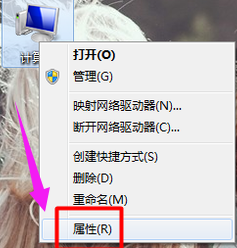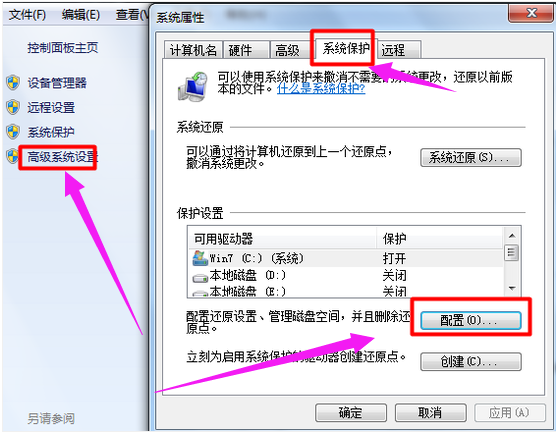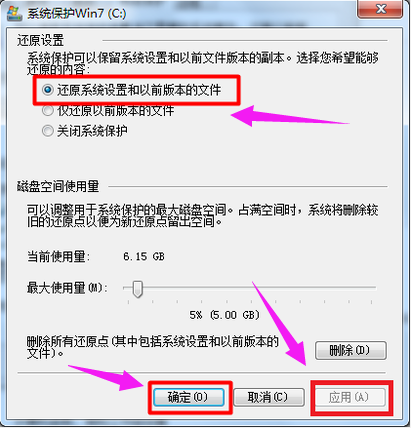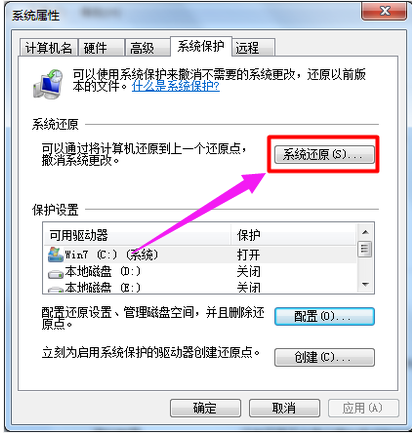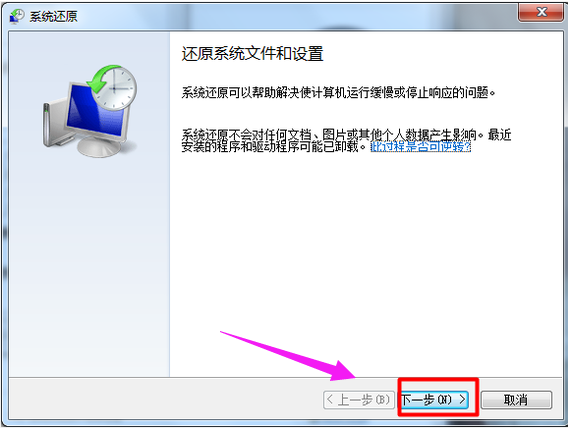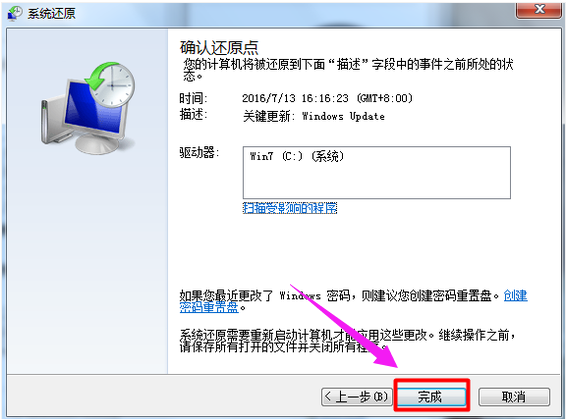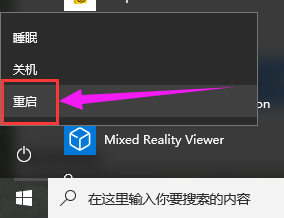小编告诉你笔记本电脑系统还原
当我们的笔记本遇到操作系统故障,比如说系统崩溃,系统无法启动之类的问题,实在没有办法解决时,那么只有启动系统还原这一功能了。系统还原功能会恢复你的操作系统到您备份的状态,这样便可解决很多人的笔记本电脑操作系统问题。
在使用笔记本电脑时,由于我们误删了某些文件,导致电脑出现系统崩溃而不能正常使用,此时我们一般采取重装系统的方法来解决,但是如果你有对笔记本电脑进行备份,那么就可以不用重装那么麻烦,直接对笔记本电脑系统还原即可,下面,小编就来跟大家说说笔记本电脑怎么系统还原。
笔记本电脑系统还原图文解说
笔记本系统软件图解1
选择“高级系统设置”,点击“系统保护”,选择“配置”
系统系统软件图解2
选择还原系统设置和以前版本,再点击应用和确定。
系统系统软件图解3
退回第三步界面,选择“系统还原”。
系统系统软件图解4
点击“下一步”。
笔记本系统软件图解5
再选择“下一步”。
笔记本系统软件图解6
如果最近设置过账户密码,那么最好重置一下,若没有,则选择完成。
系统还原 系统软件图解7
系统将会自动完成还原过程,过后只需重启
笔记本系统软件图解8
以上就是笔记本电脑系统还原的操作教程了。更多精彩的教程尽在“小白一键重装系统”官网上,有需要的用户可以前去查阅。
相关文章
- 纯净的系统之家U盘启动盘购买推荐!
- Win10一直卡在logo界面怎么办
- 超详细的重装Win10系统教程-手把手教你重装Win10系统
- 怎么用U盘重装Win11 24H2-使用U盘重装Win11 24H2最简单的方法
- 电脑怎么重装Win11系统-适合电脑小白的两种方法
- 电脑系统进不去怎么重装系统
- 怎么用U盘重装Win11系统-使用U盘重装Win11系统的详细教程
- 怎么用U盘重装Win11系统
- 笔记本怎么用U盘装系统-U盘重装笔记本系统的方法
- 新手如何重装电脑系统-新手重装系统最简单的方法教程
- 电脑重装系统怎么操作-手把手教你如何重装Win10系统
- 如何用U盘重装系统-用U盘装win7系统的操作图解
- 如何彻底重装联想拯救者-联想拯救者重装教程
- 怎么用u盘重装系统win10-用u盘重装win10系统的教程
- 轻松学会电脑没有U盘重装系统
- Win10如何重装成Win7系统-将Win10重装Win7的方法
热门教程
win11关闭windows defender安全中心的四种方法
2Win11如何关闭Defender?Windows11彻底关闭Defender的3种方法
3win10不显示视频缩略图的两种解决方法
4win10关闭许可证即将过期窗口的方法
5win11任务栏怎么显示网速?win11任务栏显示实时网速的方法
6win11怎么切换桌面?win11切换桌面的四种方法
7win11忘记pin无法开机的三种最简单办法
8安装NET3.5提示0x800f0950失败解决方法
9Win11移动热点不能用怎么办?移动热点不工作怎么办?
10Win11如何打开预览窗格?Win11显示预览窗格的方法
装机必备 更多+
重装教程
大家都在看